Genellikle telefonunuzdaki içeriğe göz atmak, TV'deki yerleşik tarayıcı işaretine bakmaktan daha kolaydır. Chromecast, tek dokunuşla doğrudan telefonunuzdan TV'ye yayın yapmayı mümkün kılan bir yayın cihazıdır ancak potansiyel ses sorunları da beraberinde gelir.
Örneğin, TV'nizin ses seviyesini 15 civarında tutabilirsiniz; ancak bu ses seviyesi, yayın yaparken herhangi bir ses çıkaramayacak kadar sessiz olduğundan, onu 30'a kadar açmanız gerekir. Yayınlamayı bıraktığınız anda neredeyse bayılacaksınız. Hoparlörlerinizin ses seviyesini ayarlayın. Bu makalede Chromecast ses sorunlarının nasıl giderileceği ve daha fazlası ele alınacaktır.
Chromecast Ses Sorunlarını Düzeltmenin 9 Yolu
Ses seviyesinin çok düşük olmasından hiç ses olmamasına kadar pek çok potansiyel Chromecast'in ses sorunu var.
Bağlantıyı Kontrol Edin
En basit çözüm, Chromecast'inizin takılı olduğu HDMI bağlantı noktasını kontrol etmektir. Güvenli bir bağlantı değilse sesiniz bozulabilir. Chromecast'i bağlantı noktasına sıkıca itin ve kıpırdamadığından emin olun.
Bağlantı sabitse farklı bir HDMI bağlantı noktası deneyin. Diğer adımlara geçmeden önce TV'nizdeki donanım sorunlarını ortadan kaldırın. Örneğin, yalnızca bir HDMI bağlantı noktanız varsa, başka bir cihazı takın ve Chromecast'in hatalı olup olmadığını dışlamak için sesini test edin.
Medyanızı Yeniden Başlatın
Bazen sesinizle ilgili sorun bir aksaklıktır. Asırlık atasözünü deneyin: kapatıp tekrar açın. Medya oynatıcıyı, Hulu'yu, YouTube'u, netflix kapatın ve yayını durdurun. Tamamen kapattıktan sonra yayına devam edin.
Bu, en yaygın sorunların çoğunu düzeltebilir. Bazen duraklatmak ve devam ettirmek kadar basit bir işlem sorunu çözebilir ancak yayını yeniden başlatmanız gerekebilir.

Cihazınızın Ses Ayarlarını Kontrol Edin
Telefonunuzdan veya tabletinizden yayın yapıyorsanız Chromecast, varsayılan olarak TV'nizin yerine cihazınızın ses ayarlarını kullanabilir. Yayın yaptığınızda televizyonunuzun ses seviyesini devralır. Bir fark yaratıp yaratmadığını görmek için telefonunuzun ses seviyesini ayarlamayı deneyin.
Telefonunuzun ses düzeyi ile TV'nin ses düzeyi arasında bazen bir kopukluk olabilir. Ses düzeyini bir nokta bile değiştirmek, Chromecast'in ses düzeylerini olması gereken şekilde senkronize etmesine ve düzeltmesine neden olabilir..
5 GHz Ağa Bağlanma
Kablosuz ağınız birden fazla bant yayınlıyorsa 2,4 GHz bandı yerine doğrudan 5 GHz bandına bağlanın. Bu, en yüksek bant genişliğini sağlayacak ve ekrandaki ses/video senkronizasyonu sorunlarının çözülmesine yardımcı olacaktır.
Tarayıcınızı Güncelleyin
Doğrudan Chrome'dan yayın yapıyorsanız tarayıcının en son sürümünü kullandığınızdan emin olun. Chrome Cast'ın güncel olmayan sürümleri, daha düşük kaliteli akışlara ve ses sorunlarına neden olur.
50Hz HDMI Modunu seçin
İzlediğiniz içeriğe bağlı olarak 50Hz HDMI modunu etkinleştirmeniz gerekebilir. Bazı spesifik içerikler (spor yayınları gibi) bu frekansta kodlanır.
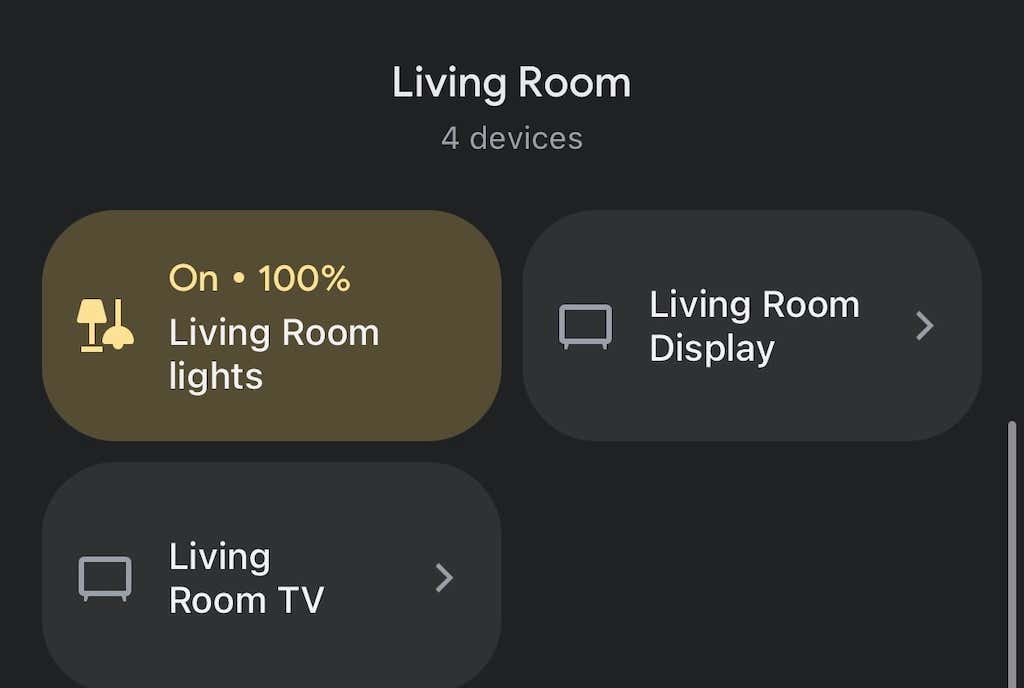
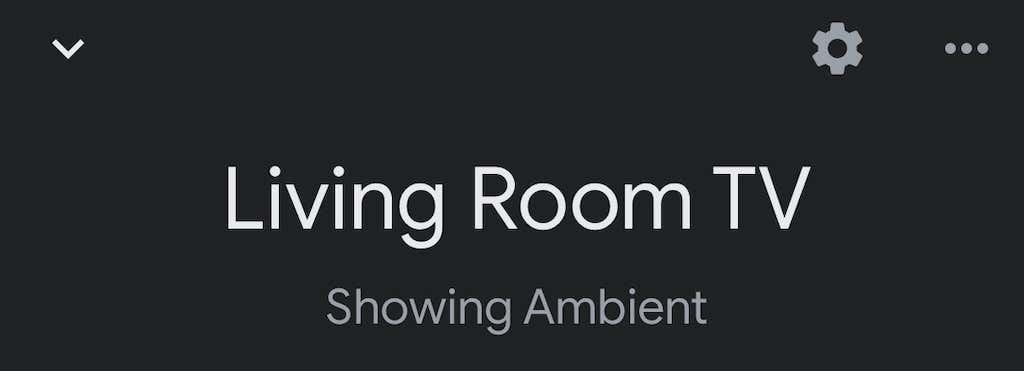
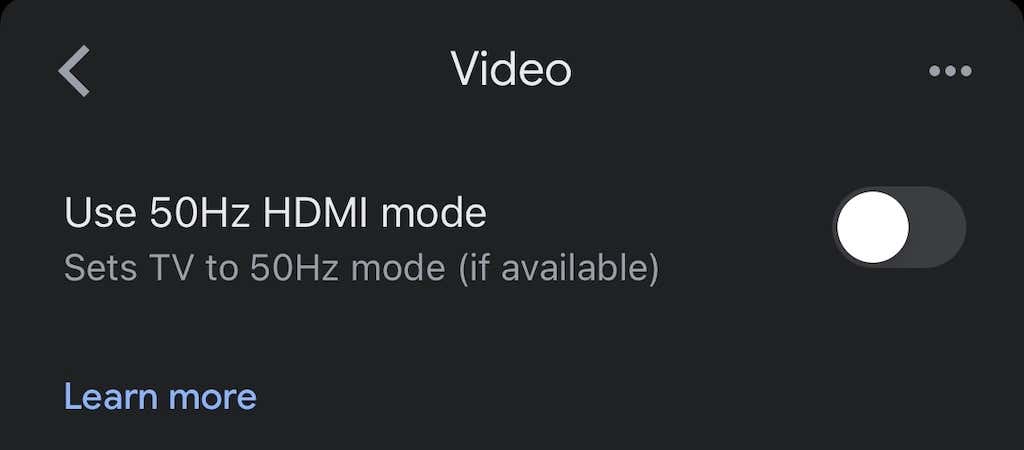
Bu yalnızca TV'nizin bu moda izin vermesi durumunda işe yarayacaktır, ancak rahatsız edici bir sorun için kolay bir çözüm olabilir.
Chromecast'inizi Yeniden Başlatın
Yine cevap "kapatıp tekrar açın" olabilir. Bunu doğrudan Google Home uygulamasından yapabilirsiniz.

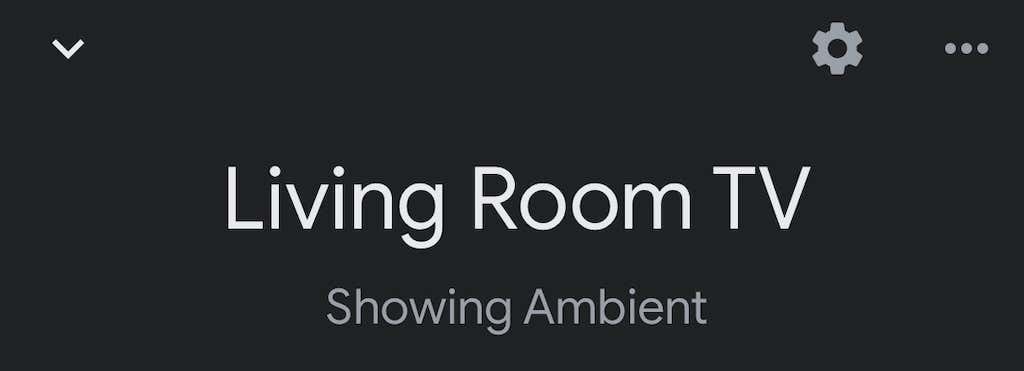
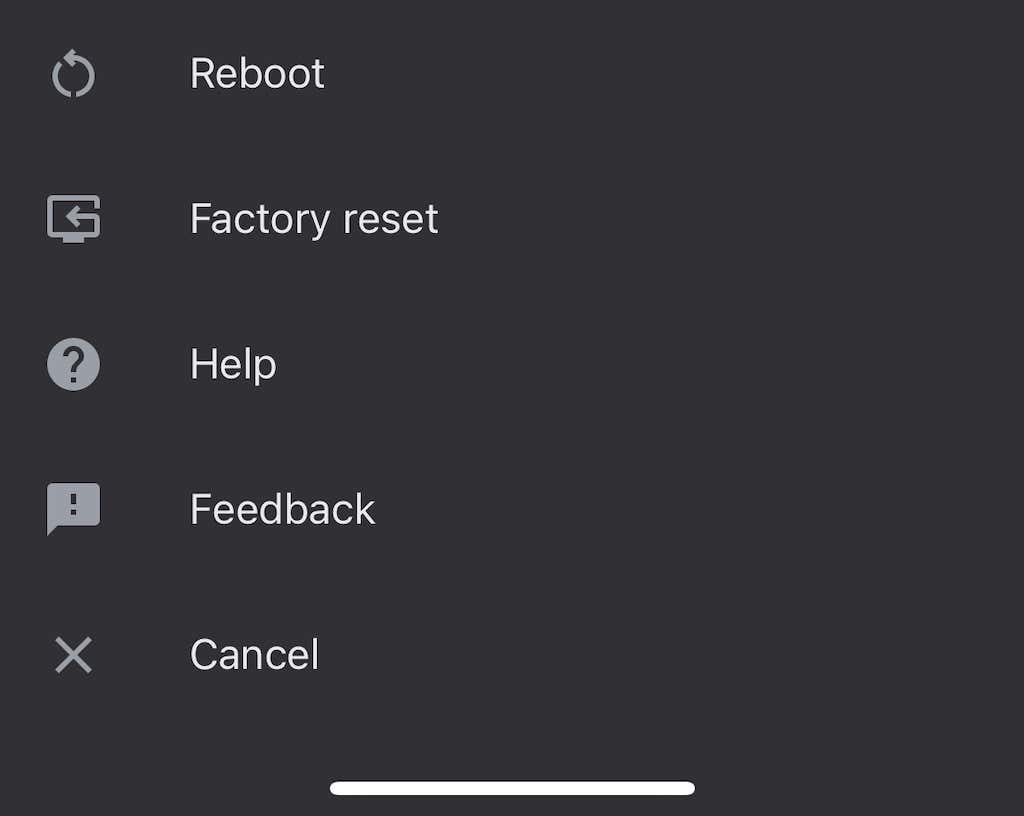
Chromecast'inizin tamamen yeniden başlatılması, Wi-Fi'ye yeniden bağlanması ve ardından yayın yapması birkaç dakika sürebilir. Bu genellikle mevcut ses sorunlarını çözecektir.
Grup Bağlantısını Geciktir
Sesi bir grup hoparlör üzerinden çalıyorsanız sesiniz her cihazda düzgün şekilde senkronize edilmeyebilir. Google evi uygulamasında çıkışı ayarlamanıza yardımcı olacak dahili ayarlar bulunur.
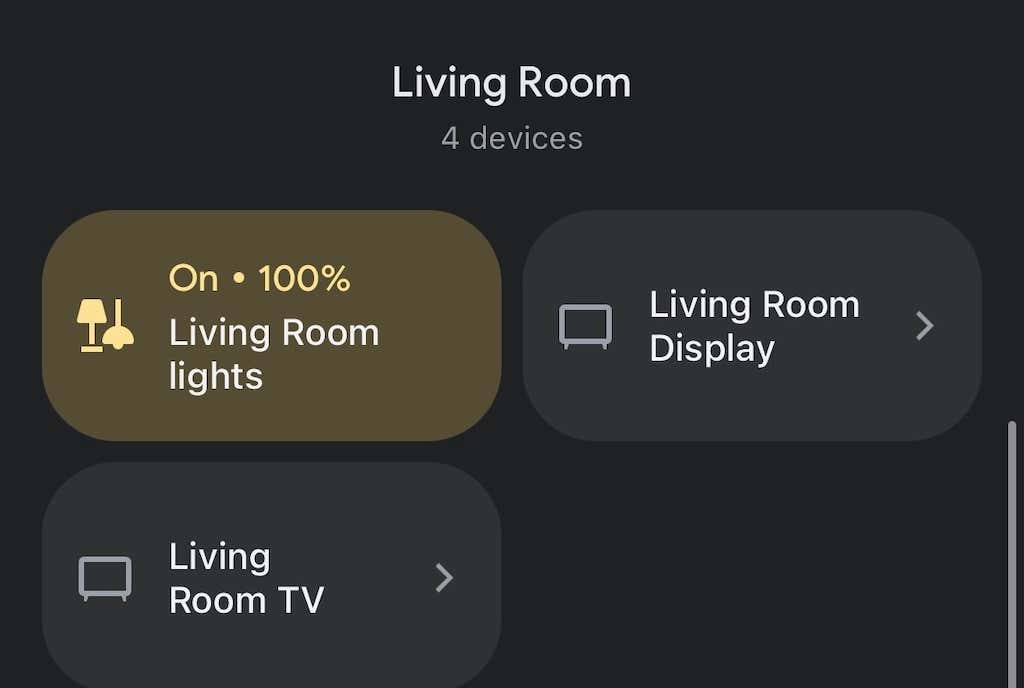
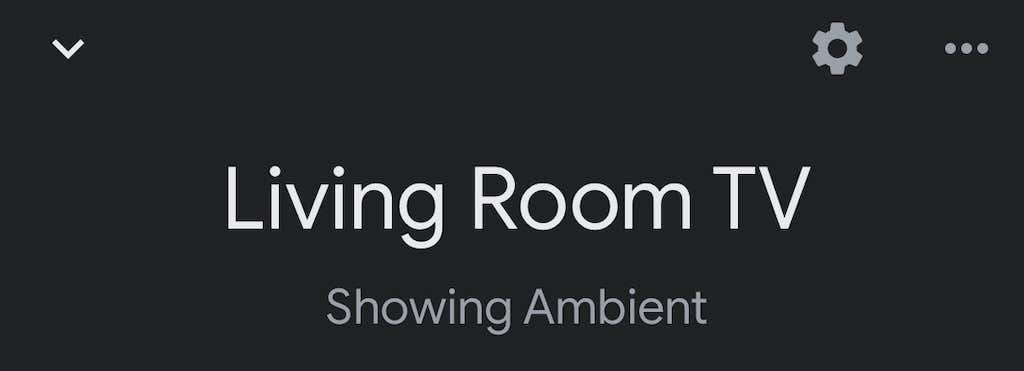
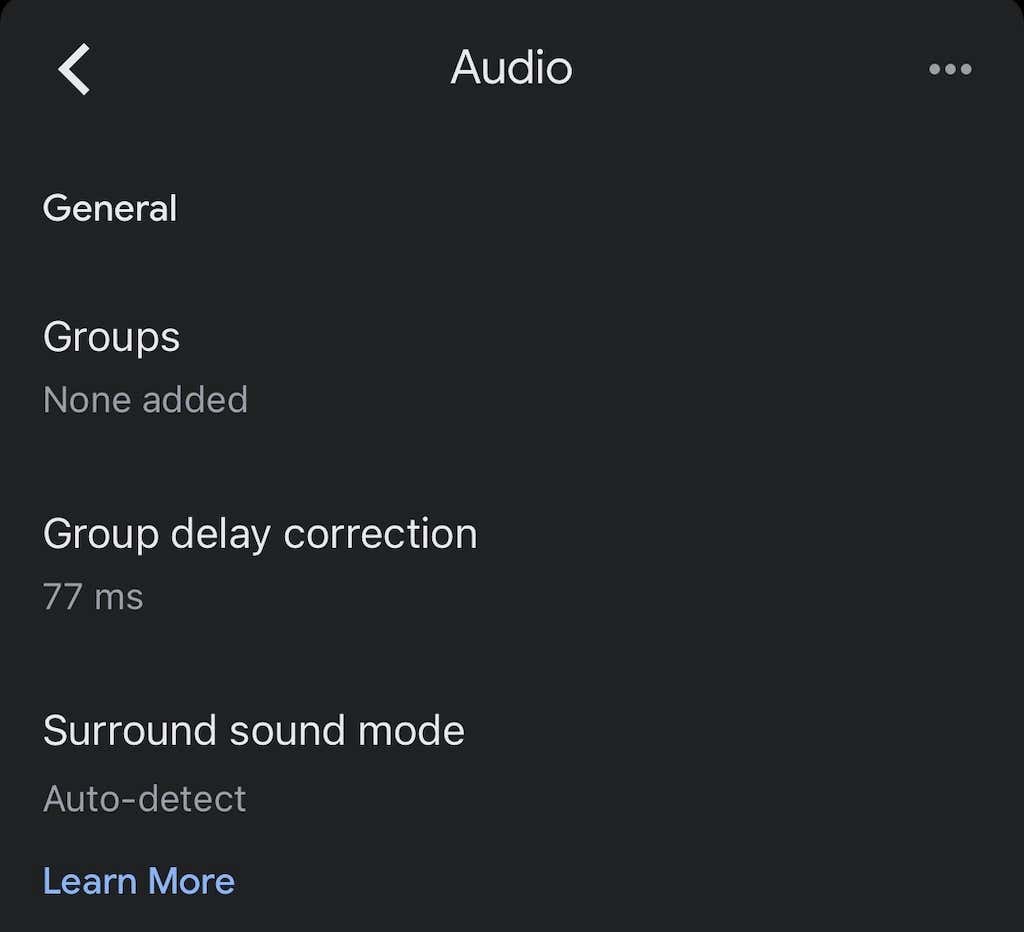
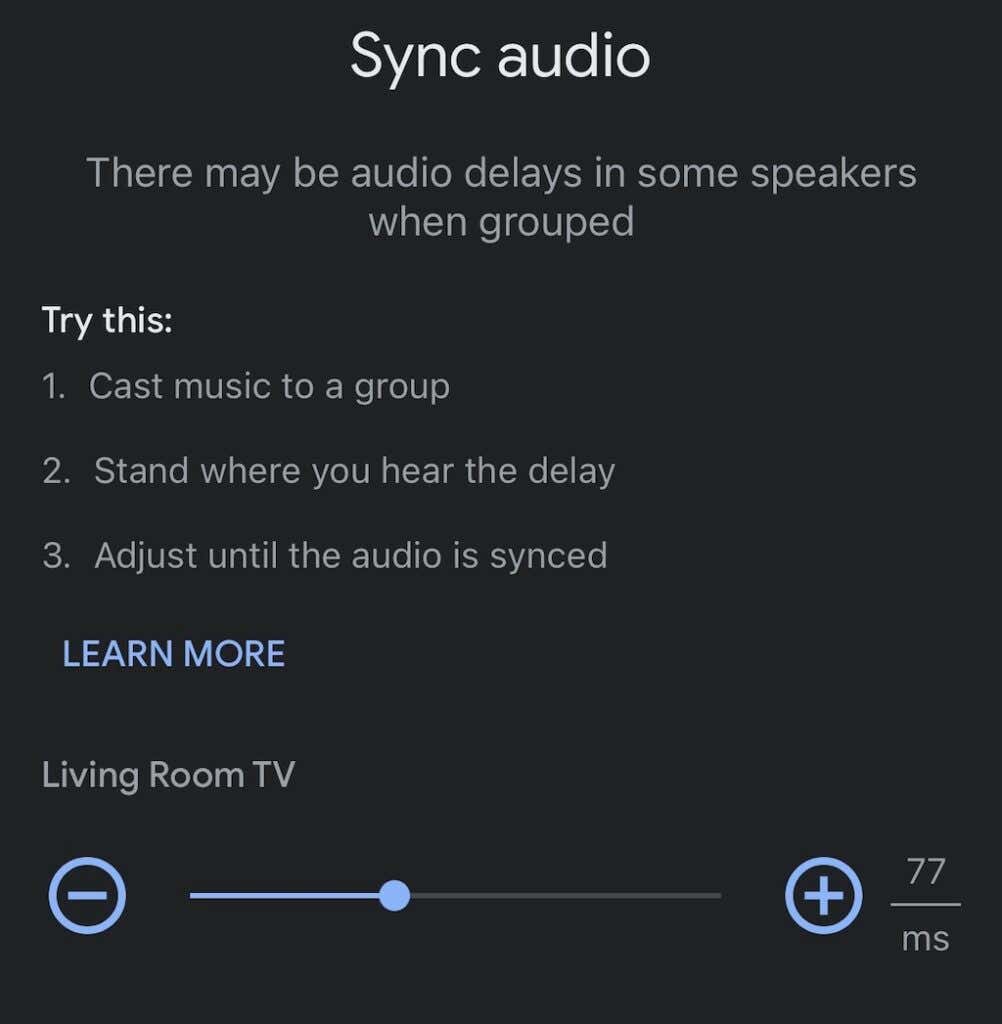
Bu otomatik bir süreç değildir ve biraz deneme yanılma gerektirebilir. Ses için referans noktası olarak bunu yaparken hoparlörlerden bir şarkı çalmak iyi bir fikirdir.
Chromecast'i Fabrika Ayarlarına Sıfırlama
Her şey başarısız olursa Chromecast'inizi fabrika ayarlarına sıfırlayın. Bunu Google Home uygulamasındaki ayarlar menüsünden yapabilirsiniz.
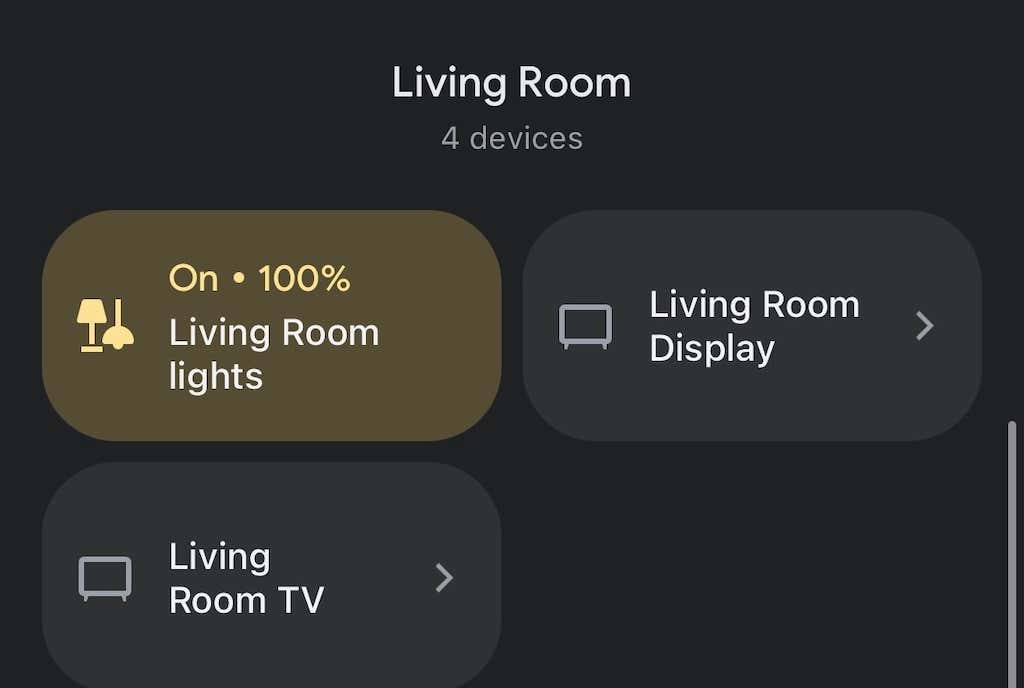
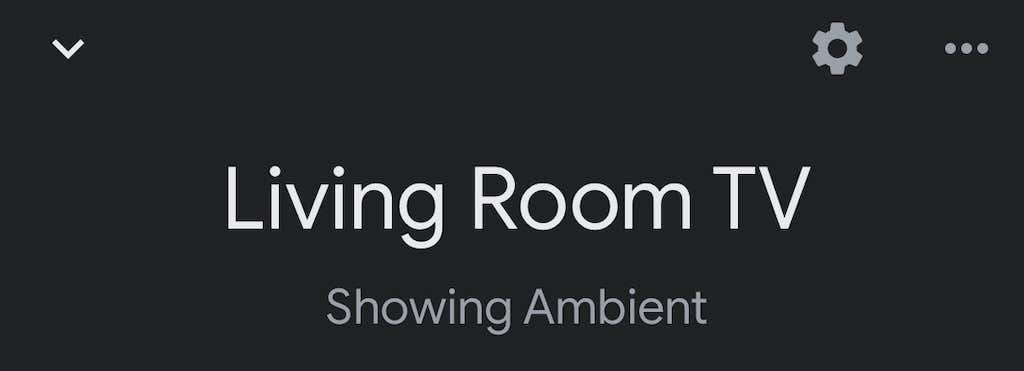
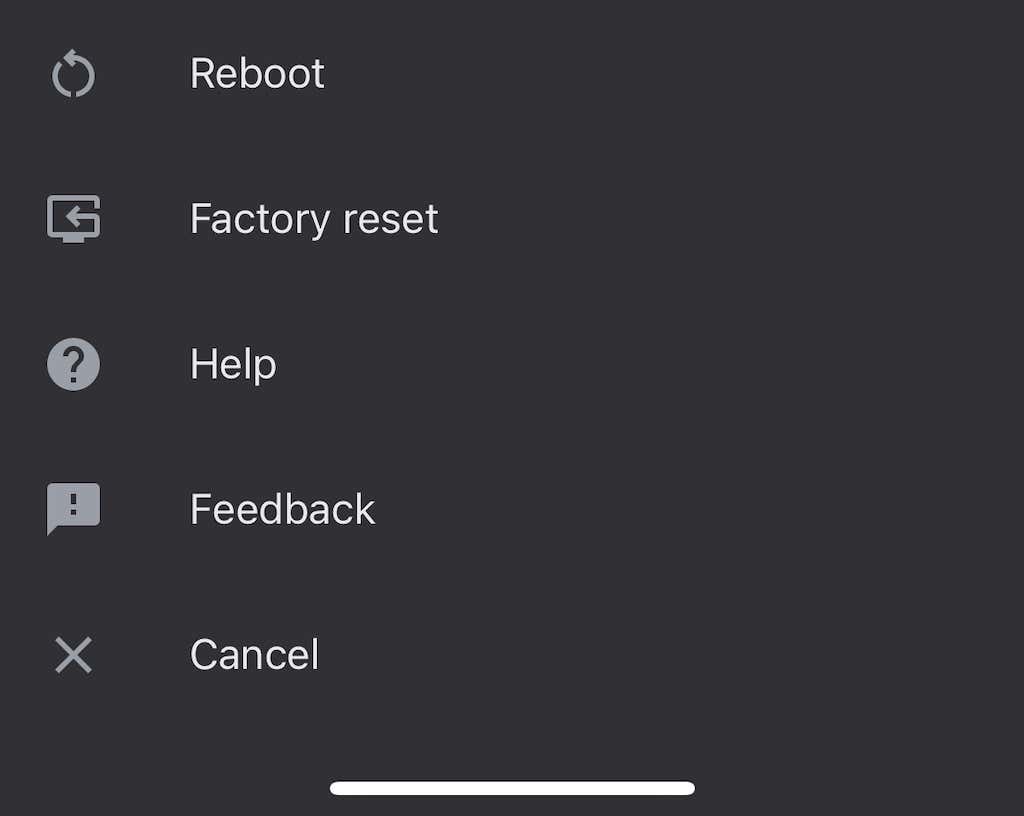
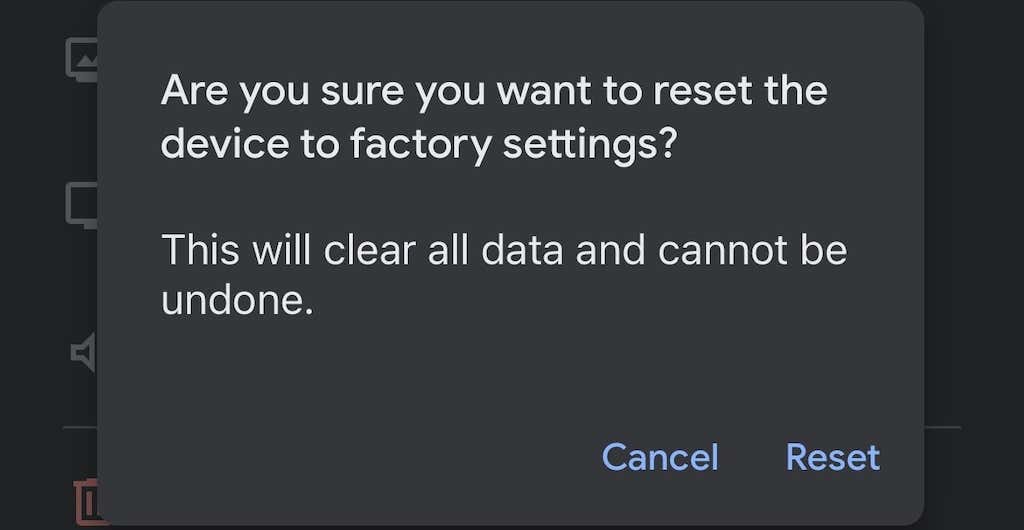
Bunu yaptıktan sonra Chromecast'inizi yeniden kurmanız gerekecek; ancak fabrika ayarlarına sıfırlama birçok sorunu çözecektir.
Chromecast, herhangi bir TV'yi (HDMI bağlantı noktası olduğu sürece) akıllı TV'ye dönüştürmenin kolay bir yoludur. Ara sıra birkaç hatayla karşılaşabilseniz de çoğunu düzeltmek kolaydır; karşılaşabileceğiniz ses sorunlarını düzeltmek için önceki adımları uygulamanız yeterlidir.
.